Một trong những bộ phận quan trọng của laptop là bàn phím. Đôi khi chúng ta phải khóa chúng hoặc vô hiệu hóa chúng để thực hiện các thao tác khác. Bài viết dưới đây NQ News Cloud sẽ hướng dẫn cách khóa bàn phím laptop thông qua hệ thống và phần mềm.
Tại sao nên khóa bàn phím laptop?
Có rất nhiều lý do khiến người dùng cần khóa bàn phím laptop hoặc máy tính cây. Nhìn chung, khóa bàn phím laptop sẽ giúp bạn tránh được những tác động từ bên ngoài như trẻ em nghịch ngợm, thú cưng hay đơn giản là khóa bàn phím để vệ sinh laptop. Ngoài ra, với những người dùng laptop muốn chuyển sang bàn phím rời, bạn cũng có thể khóa bàn phím laptop để tránh nhầm lẫn.
Khóa bàn phím ngăn tác động của bất kỳ điều nào ở trên ảnh hưởng đến hiệu suất của thiết bị hoặc giữ an toàn cho dữ liệu của máy tính.
Những cách khóa bàn phím laptop nhanh chóng
Để khóa bàn phím laptop, bạn có thể tham khảo 4 cách dưới đây.
Cách 1: Khóa bàn phím máy tính bằng Device Manager
Device Manager có tính năng khóa bàn phím được tích hợp sẵn trên hệ điều hành Windows: Win 7, Win 8 và Win 10.
Bạn mở Device Manager bằng cách Nhấn chuột phải vào biểu tượng cửa sổ ở góc trái màn hình -> chọn Device Manager.
Bước 2: Tại cửa sổ Device Manager tìm và chọn Keyboards
Bước 3: Nhấn đúp chuột tại Keyboards sau đó nhấn chuột phải tại HID Keyboard Device chọn Uninstall Device
Bước 4: Chọn Uninstall và khởi động lại laptop để hoàn thành việc khóa bàn phím laptop
Cách 2: Khóa bàn phím laptop bằng KeyFreeze
Với phần mềm KeyFreeze thì việc khóa bàn phím laptop trở nên đơn giản hơn. Bạn có thể tải phần mềm về các hệ điều hành Win 7, Win 8 và Win 10.
Thao tác trên phần mềm KeyFreeze rất đơn giản như sau:
Bước 1: Tải và cài đặt phần mềm về máy sau đó mở như các ứng dụng thông thường

Bước 2: Nhấn chọn Lock Keyboard and Mouse
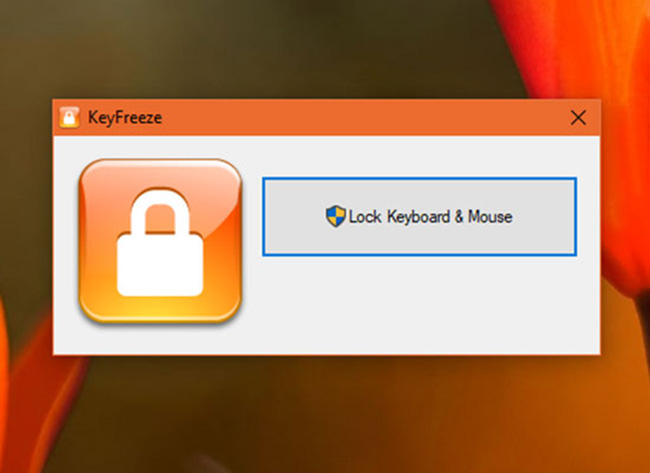
Như vậy, chỉ với 2 thao tác rất đơn giản là bàn phím laptop đã bị vô hiệu hóa. Với cách này giúp bạn tiết kiệm thời gian và công sức. Khi cần sử dụng lại bàn phím thì bạn chỉ cần dùng tổ hợp phím Ctrl + Alt + Del và sau đó nhấn phím ESC trên bàn phím.
Cách 3: Khóa bàn phím laptop bằng tổ hợp phím
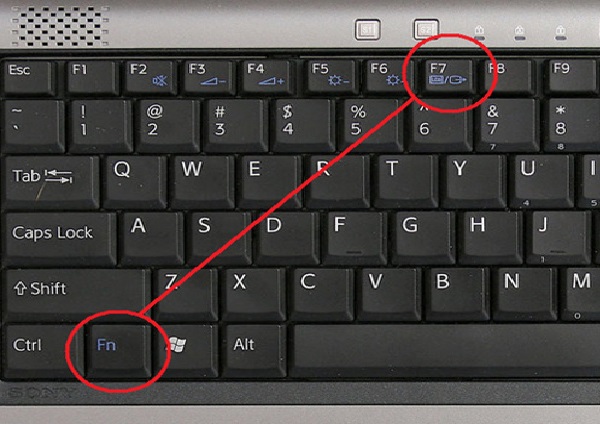
Khóa bàn phím bằng phím tắt là phương pháp rất đơn giản áp dụng cho Win 7 và Win 10. Nhấn tổ hợp phím Windows + Space hoặc Shift + Esc để mở trạng thái khóa của bàn phím máy tính và ngược lại sử dụng tổ hợp phím Windows + L để vô hiệu hóa bàn phím.
Trên một số laptop, bạn có thể bật và tắt nó bằng phím nóng. Tuy nhiên, tùy thuộc vào dòng máy tính xách tay bạn đang sử dụng, chẳng hạn như Dell, Acer, Asus, HP hoặc Lenovo, bạn có thể chọn một trong các phím nóng FN + F1 -> F12.
Cách 4: Khóa bàn phím máy tính Laptop bằng Simple Disable Key
Simple Disable Key là phần mềm khóa bàn phím laptop giúp vô hiệu hóa một hoặc nhiều phím và tổ hợp phím trên màn hình trên Win 7, Win 8 và Win 10. Ngoài ra, ứng dụng này còn có nhiều cài đặt nâng cao hơn như chọn thời gian khóa phím. Phần mềm này có giao diện dễ nhìn, giúp người dùng có thể nhìn trực quan tất cả các chức năng được tích hợp trên ứng dụng
Tóm lại, bạn có thể sử dụng Simple Disable Key để tắt tất cả các phím bảng chữ cái (A đến Z), phím chức năng (F1 đến F12), Control, Alt, Tab, Esc, Windows logo, Shift, Caps Lock, Spacebar, NumLock, Home, Insert , Lên trang, Xuống trang, Xóa, Kết thúc, In màn hình, Khóa cuộn, Tạm dừng và các phím mũi tên.
Cách sử dụng phần mềm Simple Disable Key trên Windows 7/8/10:
Bước 1: Tải và cài đặt phần mềm. Sau khi cài đặt xong, khởi động phần mềm và chọn ngôn ngữ
Bước 2: Tại trường Key, bạn chọn phím muốn khóa và ấn Add Key
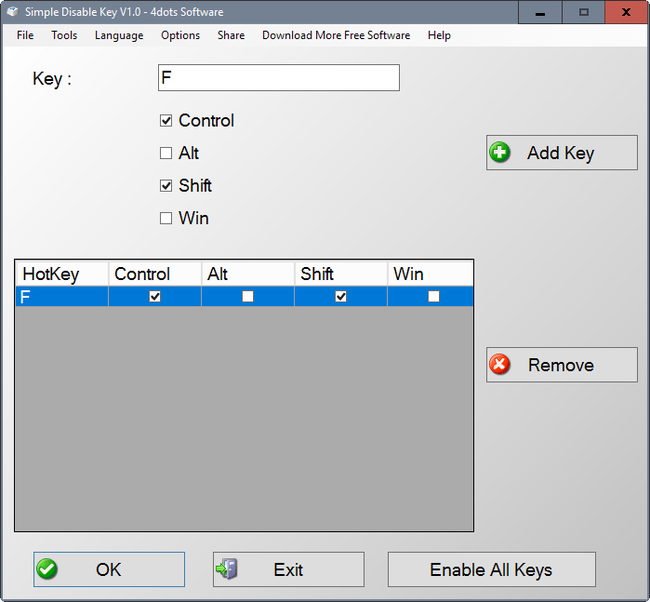
Ví dụ: nếu bạn muốn tắt phím “F”, hãy nhấn phím “F” trên bàn phím để thêm phím “F” vào danh sách khóa
Nếu bạn muốn tắt nhiều phím cùng một lúc, vui lòng nhấp vào nút Add và sau đó lặp lại các bước như trên.
Bước 3: Sau khi click vào Add key, trên màn hình sẽ xuất hiện một cửa sổ gồm 3 tùy chọn: Always, Program và Schedule
Always: tắt phím/tổ hợp phím đó trong tất cả các chương trình
Program: tắt phím/tổ hợp phím cho một chương trình cụ thể. Khi bạn chọn tùy chọn này sẽ xuất hiện cửa sổ chương trình để bạn lựa chọn
Schedule: tắt phím/tổ hợp phím trong một khoảng thời gian cụ thể
Bước 4: Nhấn OK để hoàn tất việc khóa bàn phím.
Nếu bạn muốn khóa vĩnh viễn một phím bằng Simple Disable Key, bạn cần thêm chương trình vào thư mục khởi động bằng cách nhấp vào Options, sau đó nhấp vào Run on Windows Startup.
Cách mở khóa bàn phím laptop
Bước 1: Tại biểu tượng Windows tìm kiếm Control Panel
Bước 2: Chọn Ease of Access sau đó chọn Ease of Access Center
Bước 3: Chọn tiếp Make the Keyboard easier to use
Bước 4: Bạn bỏ hết tất cả dấu tick trong các ô và chọn OK để đưa bàn phím laptop về trạng thái hoạt động bình thường
Mỗi loại laptop sẽ có thiết kế bàn phím và tổ hợp phím tắt khác nhau. Vì vậy, để không gặp khó khăn khi sử dụng phím tắt, bạn nên tham khảo hướng dẫn sử dụng của laptop trước khi thực hiện khóa bàn phím.
Trên đây là toàn bộ hướng dẫn cách khóa bàn phím laptop trên Win 7/8/10 đơn giản và nhanh chóng. Hi vọng với bài viết này sẽ giúp bạn giải đáp các thắc mắc về việc vô hiệu hóa bàn phím.
Theo NQ News Cloud
NQ News Cloud – được vận hành bởi VCCorp – là một trong bốn doanh nghiệp đáp ứng đầy đủ toàn bộ tiêu chí, chỉ tiêu kỹ thuật, an toàn thông tin của nền tảng điện toán đám mây phục vụ Chính phủ điện tử/chính quyền điện tử do Bộ TT&TT chứng nhận.














